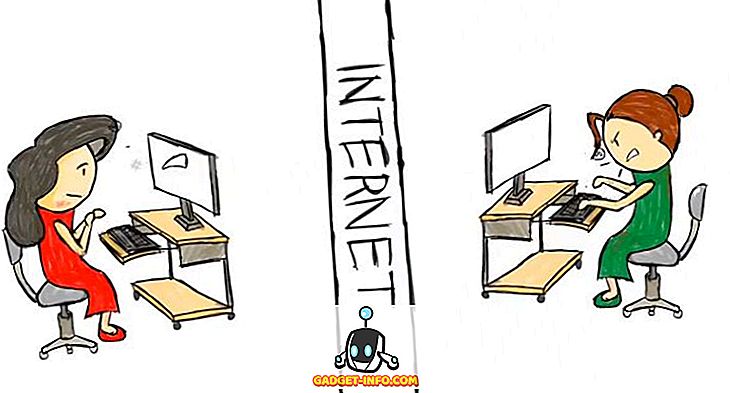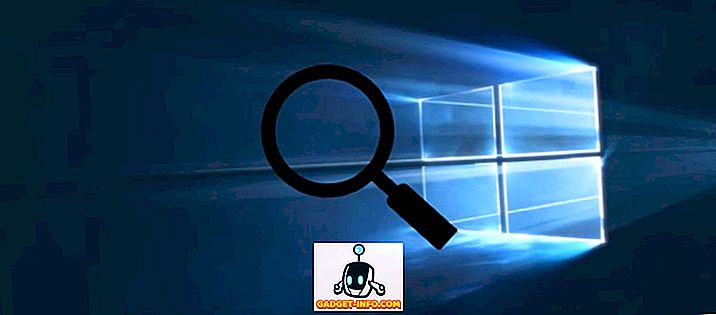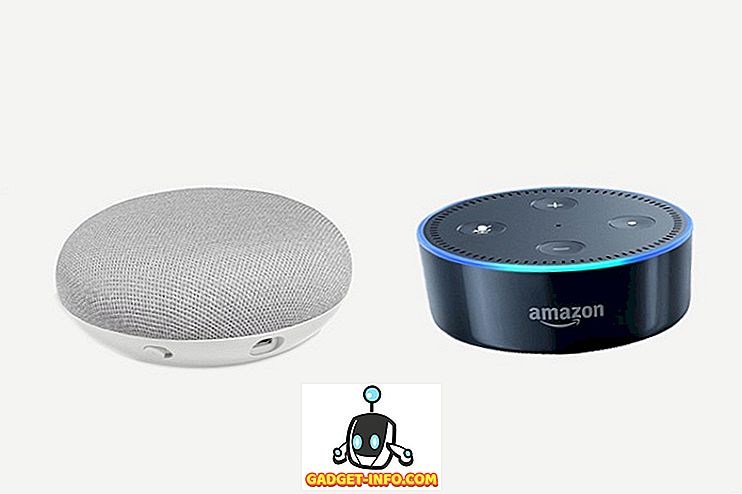Преди това говорихме за извличане и кодиране на компактдискове; тук ще разгледаме как да се уверите, че тези файлове са правилно маркирани. Ще направим това с помощта на програма, наречена EasyTAG.
Първо, какво точно е маркирането? ID3 таговете са малки части от текста, съхранявани в самия MP3 файл. Тези маркери позволяват на музикален плейър или портативно устройство да ви покаже изпълнителя, албума, заглавието на песента и дори обложката. Цялата тази информация се съхранява в MP3. Без маркери ще видите това:

С маркерите ще видите нещо съвсем друго.

Инсталирайте EasyTAG
Изтеглете инсталатора на Windows, за да инсталирате EasyTAG в Windows. EasyTAG е мощно Linux приложение, което маркира MP3, Ogg Vorbis, FLAC и AAC файлове. За да го инсталирате в Debian или Ubuntu (или техните производни), просто напишете следното в прозореца на терминала:
sudo apt-get install easytag
Ако използвате EasyTAG за редактиране на AAC маркери, трябва да инсталирате версия на програмата с тази команда:
sudo apt-get install easytag-aac
Използване на EasyTAG за редактиране на ID3 маркери
Сега, когато EasyTAG е инсталиран, нека го отворим.

Ще видите огромен прозорец с много различни опции, които могат да бъдат, честно казано, малко смущаващи.

Нека разгледаме някои от различните части на интерфейса, за да се опитаме да научим какво може да направи EasyTAG. Като правим това, надяваме се, че неговата власт ще стане ясна.
Първият раздел, който ще подчертаем, е файловия браузър. Това е мястото, където се придвижваме в папката, в която се съхранява нашата музика за маркиране.

Кликнете върху папката във файловия браузър и в следващия прозорец ще видите всички музикални файлове от тази папка, които EasyTAG може да редактира.

Някои от тях могат да бъдат червени. Това означава, че EasyTAG ги е сканирал и е открил грешки или ви предупреждава за промени, които трябва да бъдат запазени. Някои файлове ще бъдат червени по друга причина; Това е така, защото версията на ID3 стандарта, която използват, е по-стара от версията, която EasyTAG използва, и тъй като EasyTAG актуализира всички „стари“ версии до най-новата, тя ви информира за тази промяна.
Можете да редактирате информацията за етикетите за отделни файлове или за всички файлове наведнъж (като кликнете върху отделна песен или като маркирате всички от тях). Когато го направите, ще забележите, че определена информация се появява в различни полета в панела с етикети вдясно.

В това изображение някои маркери вече са попълнени. Ако не са, или ако някаква информация е неправилна, можем просто да я променим. Освен това всяко поле има малко квадратче до него. След като попълните поле, щракнете върху това поле, което указва на EasyTAG, че промяната трябва да се отнася за всички текущо маркирани файлове. Това е страхотно спестяване на време при попълване на артист, албум, година, жанр и друга обща информация, но очевидно не трябва да се използва при попълване на полето за заглавие!
Също така ще забележите раздел в горната част на горното изображение, наречен Картини. Кликнете върху него и можете да добавите обложката на албума към вашите MP3 файлове.

Просто плъзнете изображение (изтеглено от Google Търсене на изображения, Amazon или някъде другаде, където се намира обложката) в прозореца или го изберете, като кликнете върху знака плюс на дъното. За да премахнете обложката, която вече е вградена в MP3, щракнете върху червения X. Отново, за да приложите това към всички MP3 файлове от същия албум, уверете се, че всичките ви файлове са избрани, добавете обложката и кликнете върху квадратчето за малки квадратчета.
Автоматично редактиране на тагове
Има два други начина (бързи и доста автоматизирани) за редактиране на информация от маркерите. Първо, можете да сканирате онлайн базите данни за метаданни на EasyTAG.

С тази функция EasyTAG сканира вашите файлове и проверява онлайн базите данни за съвпадение. Можете също да търсите ръчно, в случай, че файлът ви не се появи. Когато намерите правилния запис, натиснете бутона Приложи и EasyTAG ще попълни полетата за вас.
Другият автоматизиран метод е чудесен, когато вашите MP3 файлове са последователно наименувани, но неправилно маркирани. Ако имате папка, пълна с МР3 файлове от същия албум, логично е папката да е със същото име като албума. И тази папка може да бъде в друга папка, използвайки името на изпълнителя. Самите MP3 файлове могат да бъдат наречени с номера на песента и заглавието на песента в името на файла, като този:
01-Song_Title.mp3
Ако случаят е такъв, изберете опцията Fill Tag (s) от менюто Scanner и ще видите този малък прозорец.

Просто кажете на EasyTAG използвания от вас файл и папка и въз основа на тази информация (имена на папки и файлове) ще попълни правилните маркери въз основа на шаблона. Можете да направите обратното: ако приемете, че вашите файлове са маркирани перфектно, но са непоследователно наименувани, можете да направите EasyTAG преименуване на вашите файлове въз основа на етикетите.
EasyTAG може да направи много повече. Това е голяма програма с много функции (и потенциално тежка крива на учене), но това е повече, отколкото си струва усилието. Ако сте потребител на Linux, който иска мощно средство за маркиране на вашата музика, EasyTAG е един от най-добрите инструменти, ако не и най-добрият.